Как заставить Skype работать быстрее на вашем Mac
В наши дни люди во всем мире используют видеочаты Skype, чтобы общаться лицом к лицу для рабочих встреч, наверстывания и даже для занятий по языку. В большинстве случаев услуги Skype Voice over Internet Protocol (VoIP) — лучший способ быстро подключиться к видеовызову практически с кем угодно, независимо от их местоположения.
Однако без надлежащего подключения к Skype ваши онлайн-разговоры могут превратиться в разочаровывающий опыт, полный сбоев и задержек. Если вы использовали Skype в прошлом, вы, возможно, помните время, когда звук часто прерывался и прерывался. Но по мере того, как средняя скорость интернета и технология серверов веб-приложений продолжают развиваться, устанавливая серверы VoIP в разных местах по всему миру, эти проблемы не так заметны, как раньше. Итак, что вы можете сделать, если вы все еще испытываете медлительность Skype на своем Mac?

Почему возникают медленные соединения Skype?
Хотя технология VoIP значительно продвинулась за эти годы, наряду с возможностью совершать высококачественные звонки через Skype, у некоторых пользователей все еще могут возникать проблемы с отставанием соединения Skype. Например, может быть, что они расположены в тех частях мира, где Интернет нестабилен или медленный. Но не бойтесь, есть несколько приемов, которые вы можете использовать, чтобы снова заставить медленное соединение Skype работать.
Проверить статус сервера веб-приложения
Если у вас возникли проблемы со звонками в Skype, вполне возможно, что они исходят непосредственно от серверов Skype. В некоторых случаях VoIP-оператор не может за короткое время исправить медленное соединение Skype из-за плохих шлюзов, аппаратных сбоев, программных сбоев или возможных DDoS-атак. Вы можете проверить статус сервера скайпно если вы видите проблему, с вашей стороны, к сожалению, вы ничего не можете сделать, кроме как продолжать следить за обновлениями.
Проверьте скорость соединения
Слабые сигналы или линии от вашего интернет-провайдера (ISP) или даже простое дросселирование также могут быть основной причиной проблемы. Проверьте скорость интернета сначала убедитесь, что проблема исходит от вашего интернет-провайдера. Затем обратитесь к интернет-провайдеру, чтобы узнать, что они могут с этим сделать. Проблема может быть временной и легко исправимой или давней, и в этом случае вы можете вообще подумать о переходе на другого интернет-провайдера.
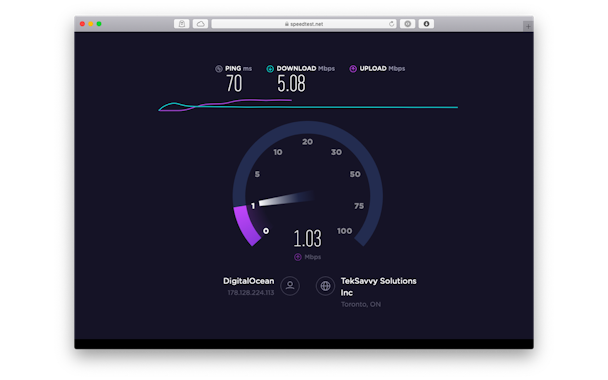
Осмотрите свой Mac
В некоторых случаях медленный набор текста и звонки в Skype можно объяснить проблемами с вашим собственным компьютером. Даже если у вас есть высокоскоростное подключение к Интернету и установлены последние обновления драйверов оборудования, такие вещи, как поврежденные или неправильные настройки сети и процессы приложений, могут быть причиной низкой производительности Skype. Другие проблемы, которые могут повлиять на то, будут ли ваши звонки в Skype менее идеальными, включают:
- Настройки DNS
- Поврежденные настройки реестра
- Вирусы
- черви
- Шпионское ПО
- Рекламное ПО
- трояны
- руткиты
Чтобы проверить свой Mac на наличие вредоносных программ, используйте специальное приложение, такое как CleanMyMac X. Оно может легко выявлять и нейтрализовывать вирусы, рекламное и шпионское ПО, червей и другие типы угроз.
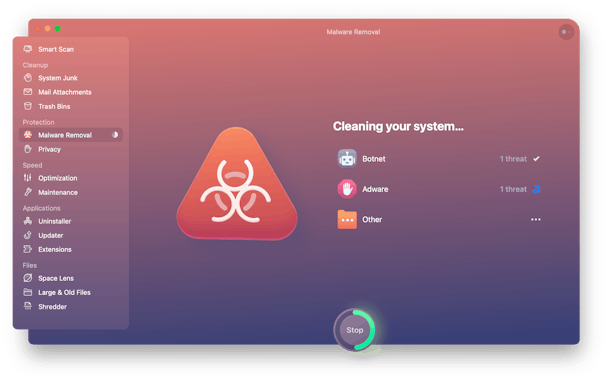
Закройте ненужные приложения
Если вы используете Google Chrome с десятками открытых вкладок, в том числе с такими популярными приложениями, как YouTube и видеоигры, или если кто-то в вашем офисе или дома перегружен этими задачами, потребляющими полосу пропускания, вы можете обнаружить, что качество вашего В результате страдает скайп-звонок. Решение здесь состоит в том, чтобы закрыть все приложения, с которыми вы не работаете в данный момент, и закрыть все вкладки браузера, которые можно добавить в закладки на потом. Ваш Skype поблагодарит вас за это.
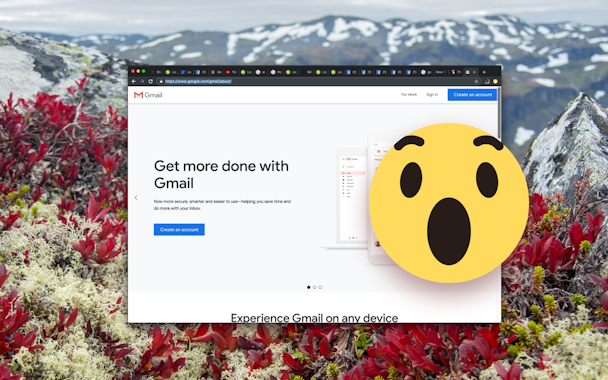
Перейти к стационарному фону
Хотя это и не очевидно, но когда вы сидите рядом с постоянно меняющимся фоном, например, во время спортивной игры по телевизору или в оживленном кафе, Skype нужно выполнять больше работы для передачи аудио и видео, что увеличивает вероятность того, что ваше соединение прервется. и вне. В идеале вы хотели бы переместиться в место, где ваша камера обращена к сплошной стене или любому другому статичному фону.
Проанализируйте внутренние системы вашего Mac
Прежде чем углубляться в программное обеспечение, всегда полезно убедиться, что ваше оборудование, такое как кабели и маршрутизатор, работает правильно. Попробуйте все соединения и при необходимости перезапустите маршрутизатор.
Когда дело доходит до программного обеспечения, в настоящее время вам даже не нужно посещать местный компьютерный магазин — самый простой способ проверить свой Mac на наличие вредоносных программ и выполнить всю необходимую настройку — это использовать CleanMyMac X.
CleanMyMac X — это эффективное и интуитивно понятное приложение для оптимизации вашего Mac, которое предлагает быстрый способ тонкой настройки всего вашего Mac одним простым щелчком мыши. Вы можете использовать его, чтобы освободить место, удалить забытые или ненужные приложения и избавить компьютер от программного обеспечения, которое может вызывать задержки Skype. Вот как:
- Скачайте бесплатно CleanMyMac X и откройте его.
- На вкладке «Умное сканирование» нажмите «Сканировать» внизу, чтобы быстро определить, что не так с вашим Mac в целом.
- Просмотрите сведения и удалите все ненужное.
- Повторите процесс с вкладками Оптимизация и Обслуживание.
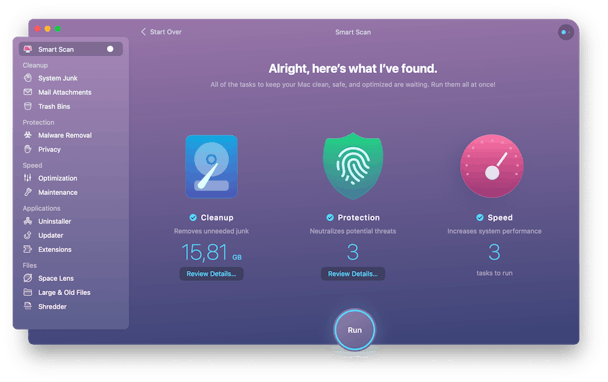
Использование CleanMyMac X занимает считанные секунды, и приложение точно уведомляет вас о том, какие процессы оно хочет исправить, чтобы ускорить работу вашего Mac, и какие файлы можно безопасно удалить, чтобы освободить место.
Медлительность Skype может быть неприятным опытом, когда вы постоянно полагаетесь на него, чтобы разговаривать со своими близкими на другом конце мира или если вам нужно проводить удаленные интервью. Но теперь вы знаете, как оптимизировать свой Mac, чтобы добиться максимальной производительности Skype! Просто не забывайте проверять свой компьютер на наличие поврежденных файлов или регулярно используйте CleanMyMac X, чтобы ваш компьютер работал в отличной форме.




